windows7电脑字体大小怎么设置 Win7系统的字体大小怎么设置
更新时间:2023-10-27 14:36:58作者:xiaoliu
windows7电脑字体大小怎么设置,在使用Windows 7操作系统的过程中,我们常常会遇到字体大小不符合个人需求的情况,而字体大小的设置对于我们的使用体验和视力保护都至关重要。如何在Win7系统中设置字体大小呢?在本文中我们将为大家介绍一些简单的方法,帮助您轻松调整Windows 7电脑的字体大小,以满足个人需求和提升使用舒适度。无论是放大字体以便更清楚地阅读,还是缩小字体以节约屏幕空间,都可以通过简单的操作来完成。接下来让我们一起来了解具体的设置方法吧。
方法如下:
1.当然可以的,找到桌面空白区域右键---选择“个性化”如下图
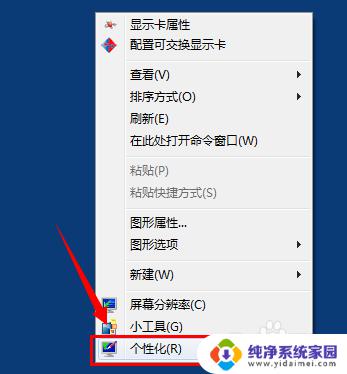
2.点击 “外观和个性化”设置选项中,找到“显示”功能
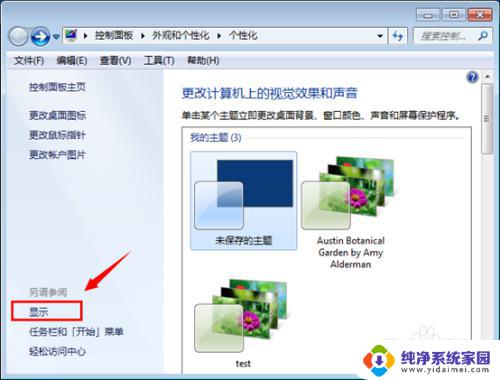
3.出现的显示功能对话框中,找到“设置自定义文本大小DPI”的设置选项,如箭头位置
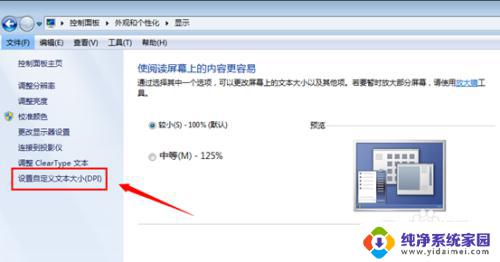
4.在自定义DPI设置中,默认是100%的大小。可以进行调整选择,如选择200%就是放大2倍
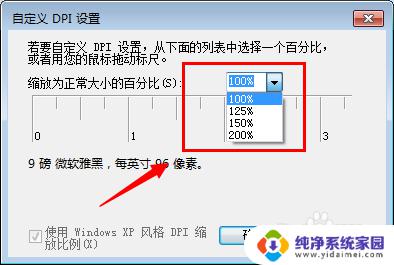
5. 设置好之后,在显示菜单中会有“是阅读屏幕上的内容更容易”出现了刚刚的几个选项。应用点击“立即注销”可以马上生效
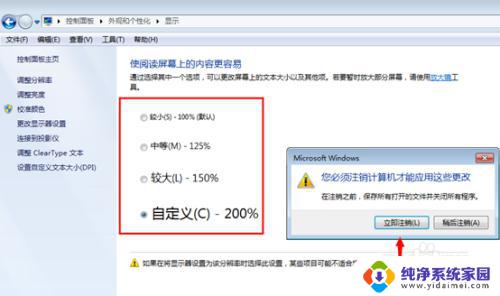
以上就是关于如何设置Windows 7电脑中的字体大小的全部内容,如果您遇到了同样的问题,请参照本文提供的方法进行操作,希望这篇文章能够对您有所帮助。
windows7电脑字体大小怎么设置 Win7系统的字体大小怎么设置相关教程
- win7桌面图标字体设置 Win7系统桌面图标字体显示大小设置
- win7系统怎么更改字体大小 如何修改Win7默认字体大小
- win7怎么调电脑字体大小 如何修改Win7默认字体大小
- win7怎么调节字体大小 如何修改Win7默认字体大小
- windows7更改字体设置 win7电脑如何更改字体设置
- win7 系统字体 Win7怎么设置字体颜色
- win7怎么查看蓝牙设备 电脑如何确认是否有蓝牙功能
- 电脑windows7蓝牙在哪里打开 win7电脑蓝牙功能怎么开启
- windows 激活 win7 Windows7专业版系统永久激活教程
- windows7怎么设置自动登出 win7系统自动登录设置方法
- win7连11打印机 win7系统连接打印机步骤
- win7 0x0000007c Windows无法连接打印机错误0x0000007c解决步骤